Zbavte se chyby BSOD během okamžiku!
- Chyby BSOD naznačují úplné selhání systému, při kterém dojde k selhání operačního systému a ztrátě všech neuložených dat.
- Stop kód 0x00000024 se obvykle vyskytuje kvůli problémům s pevným diskem nebo poškozenými systémovými soubory.
- Chcete-li chybu opravit, doporučujeme mimo jiné otestovat jednotlivé moduly RAM nebo aktualizovat ovladače.
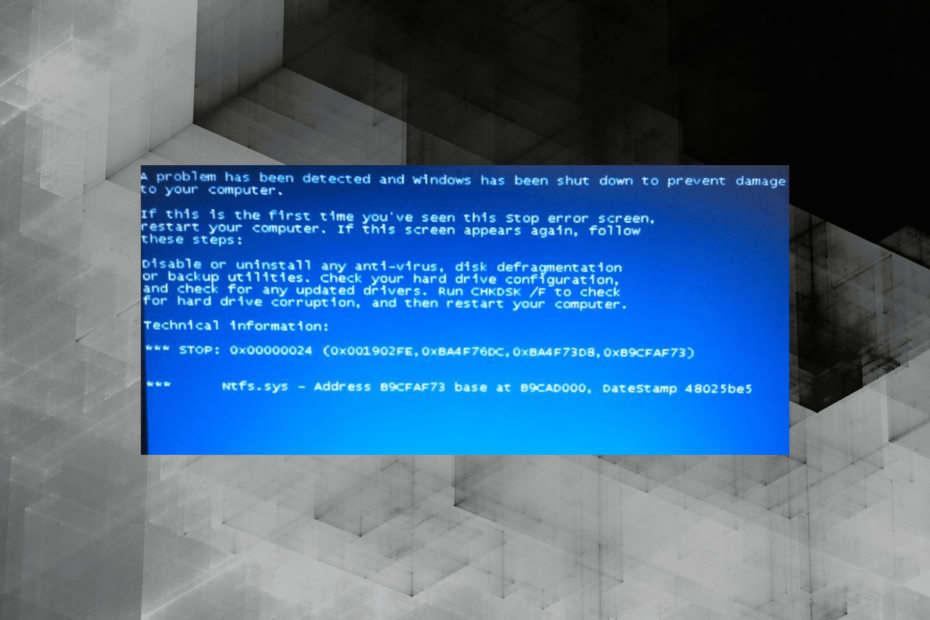
XINSTALUJTE KLIKNUTÍM NA STAŽENÍ SOUBORU
Fortect je nástroj, který kontroluje, zda váš operační systém Windows neobsahuje špatné nebo poškozené systémové soubory. Po nalezení může tyto verze nahradit novou verzí ze svého úložiště s původními systémovými soubory Windows. Tak obnoví váš systém do plně funkčního stavu. Zde je návod, jak to udělat ve 3 jednoduchých krocích:
- Stáhněte a nainstalujte Fortect na vašem PC.
- Spusťte nástroj a Spusťte skenování najít poškozené soubory, které způsobují problémy.
- Klikněte pravým tlačítkem na Spusťte opravu opravit problémy ovlivňující zabezpečení a výkon vašeho počítače.
- Fortect byl stažen uživatelem 0 čtenáři tento měsíc.
Jak název napovídá, BSOD resp Modrá obrazovka smrti jsou chyby, které zhroutí Windows a vedou k modré obrazovce. Ty byly ve Windows přítomny, pokud si většina z nás pamatuje, od roku 1993. Jedním z nich je 0x00000024 Stop kód.
The 0x00000024 Chyba BSOD byla široce hlášena ve Windows 10, 7, Vista a XP, i když byla výraznější v dřívějších iteracích operačního systému. Bez ohledu na případ, pojďme zjistit, jak můžete opravit BSOD 0x00000024 ve Windows.
Co je 0x00000024 Windows 10?
BSOD je jedna z nejzáludnějších chyb, vzhledem k množství základních příčin, bez náznaků nebo triků, jak najít tu skutečnou. Totéž platí pro Stop kód 0x00000024.
Zde je několik důvodů, proč se vám zobrazuje chyba:
- Poškozené systémové soubory: Jedním z běžných důvodů chyby BSOD je poškozené systémové soubory, což ovlivňuje i další kritické funkce operačního systému.
- Problémy s nainstalovanými ovladači: Nekompatibilní, poškozený, popř zastaralé ovladače může vyvolat řadu problémů, od selhání hardwaru až po 0x00000024 Chyba BSOD.
- Malware nebo virus na PC: Určitý malware a viry napadají základní fungování operačního systému a vedou k chybě BSOD.
- Problémy s pevným diskem: Když chybné sektory na pevném disku nebo problémy s formátem způsobí, že data jsou nečitelná, může se objevit BSOD.
Jak opravím 0x00000024?
Než se pustíme do trochu složitých řešení, vyzkoušejte tato rychlá:
- Restartujte počítač a ověřte, zda se chyba znovu objeví.
- Ujistěte se, že jsou všechna připojení v pořádku, zejména pevný disk. Foukáním stlačeného vzduchu do portů je vyčistěte.
- Zkontrolujte, zda nedošlo k přetaktování a odstraňte jej.
- Otestujte všechny moduly RAM jednotlivě odpojením ostatních a jakmile se chyba objeví, je na vině ten aktuálně připojený. Nebo můžeš běžet Memtest86+, open-source nástroj pro testování paměti.
Pokud to nefunguje, přejděte k opravám uvedeným dále.
POZNÁMKA
- lis Okna + R otevřít Běh, typ cmda hit Ctrl + Posun + Vstupte.
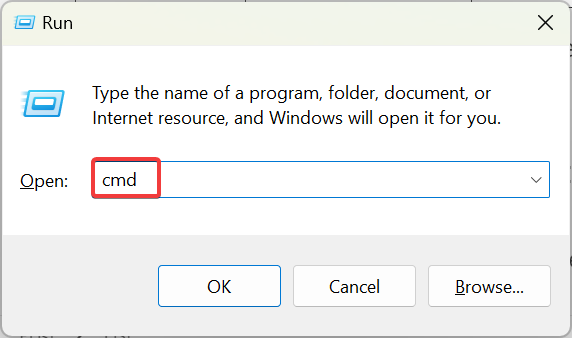
- Klikněte Ano v UAC výzva.
- Vložte následující příkaz a stiskněte Vstupte běžet Zkontrolujte disk:
CHKDSK C: /F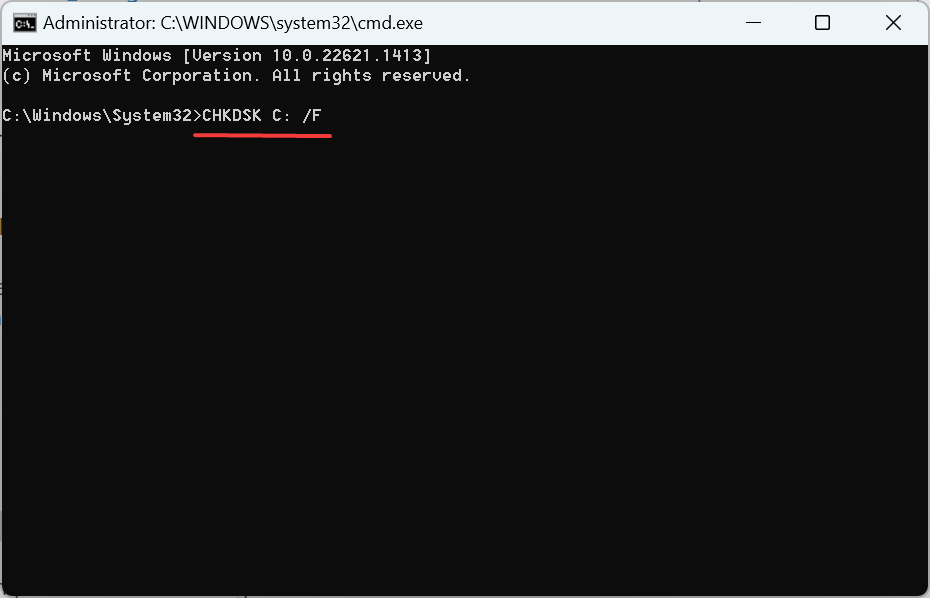
- Pokud budete požádáni o naplánování kontroly pro příští restartování počítače, stiskněte Y a pak Vstupte.
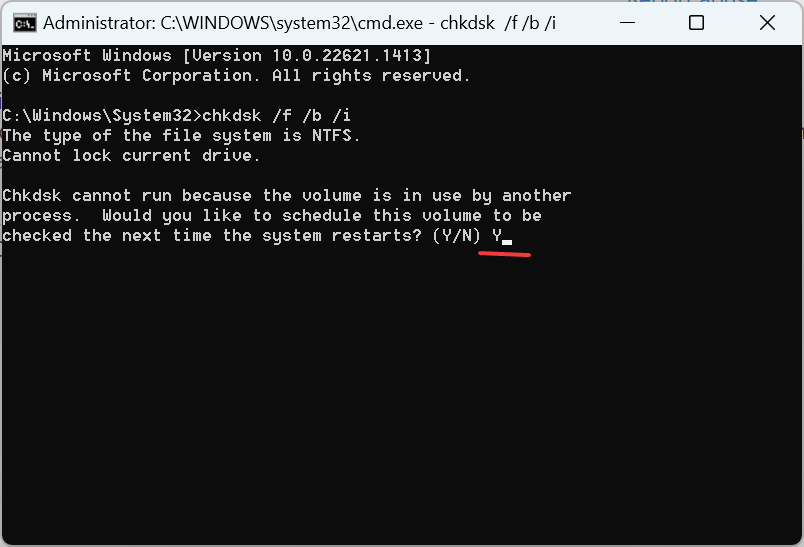
- Nyní restartujte počítač a počkejte, až nástroj Check Disk identifikuje a opraví problémy.
Váš primární přístup při jednání s 0x00000024 ve Windows 10 by měla být kontrola problémů s pevným diskem. I když se můžete spolehnout na Check Disk, vestavěný nástroj, a nástroj na opravu disku třetí strany může být také užitečné.
2. Aktualizujte všechny ovladače
POZNÁMKA
- lis Okna + X otevřít Pokročilý uživatel menu a vyberte Správce zařízení.
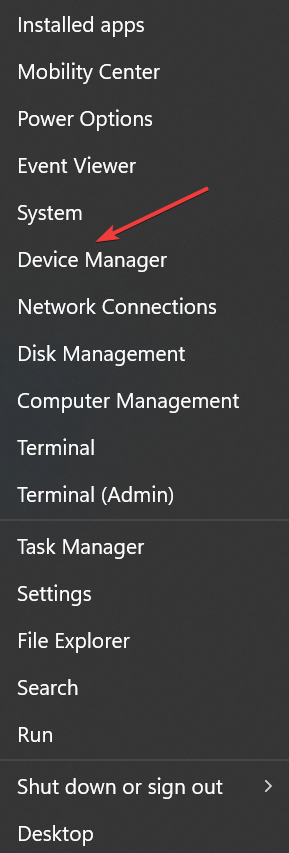
- Rozbalte Adaptéry displeje klepněte pravým tlačítkem myši na grafický adaptér a vyberte Aktualizujte ovladač.
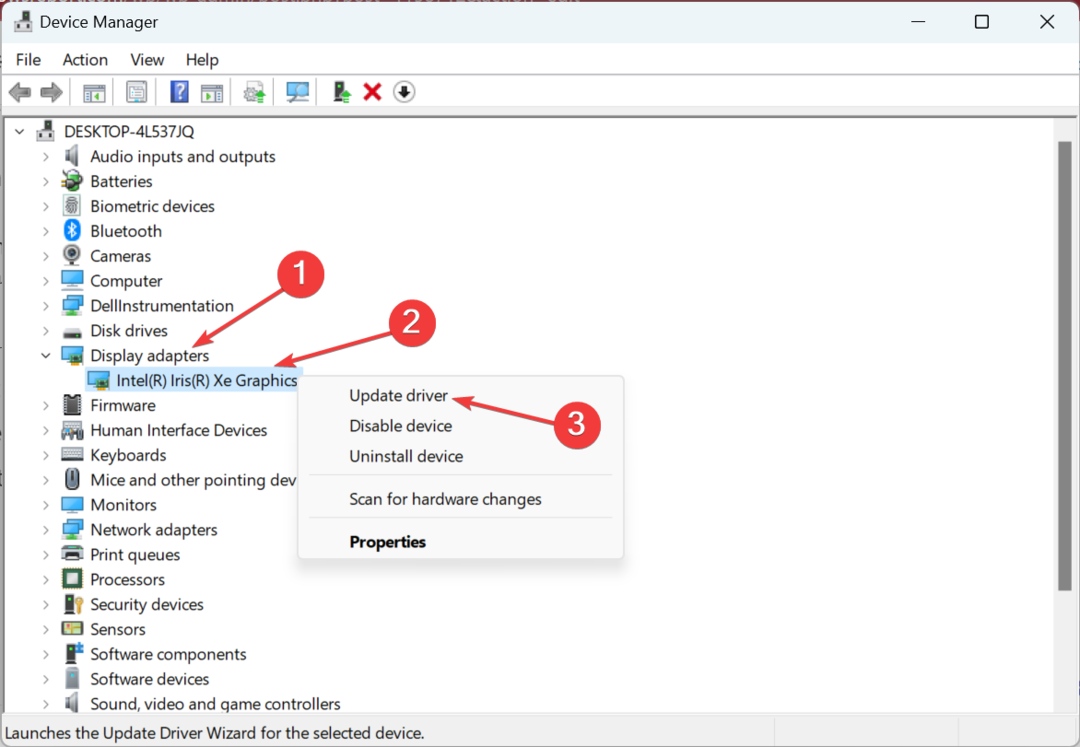
- Nyní vyberte Automaticky vyhledávat ovladače a počkejte, až systém Windows najde a nainstaluje ten nejlepší.
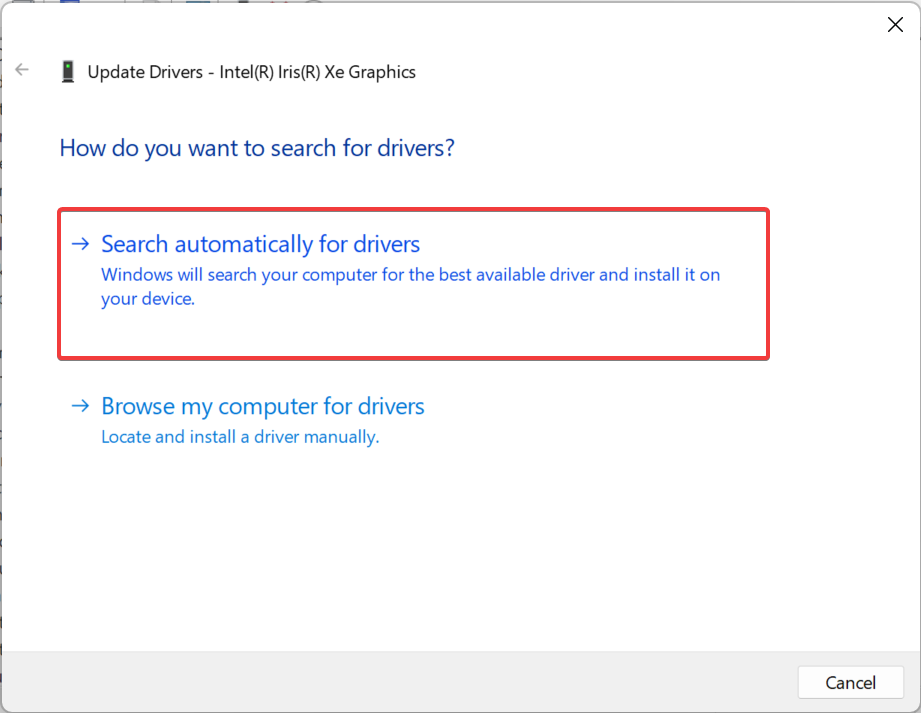
Tip odborníka:
SPONZOROVÁNO
Některé problémy s PC je těžké řešit, zejména pokud jde o chybějící nebo poškozené systémové soubory a úložiště vašeho Windows.
Ujistěte se, že používáte vyhrazený nástroj, jako je např Fortect, který naskenuje a nahradí vaše poškozené soubory jejich čerstvými verzemi ze svého úložiště.
Když dostanete BSOD, nejprve aktualizovat ovladač grafiky protože je to nejpravděpodobnější základní příčina kromě ovladačů pro síťové adaptéry.
Pokud Stop kód 0x00000024 přetrvává, můžete pokračovat v aktualizaci ostatních ovladačů. Kromě toho vždy existuje možnost ručně nainstalovat nejnovější ovladač.
Ne všichni jsme však technicky zdatní uživatelé nebo nemusí fungovat ručně. Z tohoto důvodu si můžete vybrat efektivní způsob aktualizace ovladačů Windows.
Používání DriverFix začne systematickým skenováním operačního systému a vyhledáním všech ovladačů, které je třeba aktualizovat. Odtud stisknete tlačítko a ovladače se automaticky aktualizují.
⇒ Získejte DriverFix
- Jak opravit chybu systému souborů (-2147219195)
- Chyba modré obrazovky Fwpkclnt.sys: 6 způsobů, jak ji opravit
3. Odinstalujte konfliktní aplikace
- lis Okna + R otevřít Běh, typ appwiz.cpla hit Vstupte.
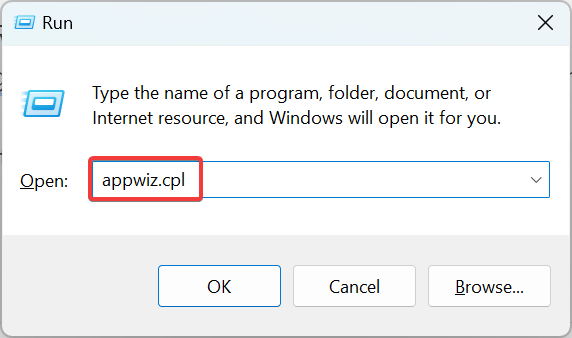
- Vyhledejte jakoukoli aplikaci, která byla nainstalována nebo aktualizována přibližně ve stejnou dobu, kdy se poprvé objevila chyba, vyberte ji a klikněte Odinstalovat.
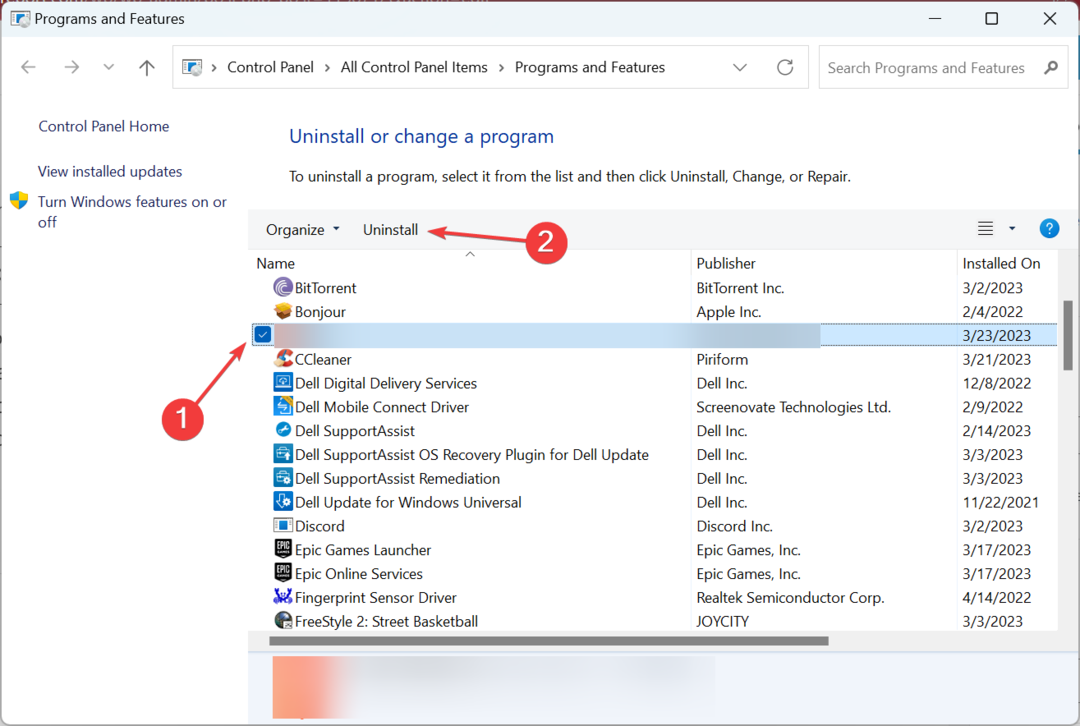
- Dokončete proces podle pokynů na obrazovce.
Často je to antivirus třetí strany, který spouští 0x00000024 BSOD ve Windows XP a novějších iteracích. Ujistěte se tedy, že je všechny smažete, a dokud nebude vydána oprava chyby, spoléhejte se na Windows Security, vestavěný antivirus.
Pokud nechcete podstupovat všechny potíže, zkontrolujte nejlepší nástroje pro opravu BSOD rychle odstranit základní příčinu.
V případě jakýchkoli dotazů nebo sdílení řešení, které jsme možná vynechali, použijte sekci komentářů níže.
Stále dochází k problémům?
SPONZOROVÁNO
Pokud výše uvedené návrhy váš problém nevyřešily, váš počítač může zaznamenat závažnější potíže se systémem Windows. Doporučujeme zvolit řešení typu „vše v jednom“. Fortect efektivně řešit problémy. Po instalaci stačí kliknout na Zobrazit a opravit a poté stiskněte Spusťte opravu.


